Raspberry Pi bilgisayarında, SD kartın elektronik sisteminde oluşan donanımsal sorunlardan veya kontrolsüz kapanmalardan (enerji kesilmesi) kaynaklı dosya sistemi hataları oluşabilmektedir. Bu hatalar bazen sistemin açılış yapamamasına neden olabilir. Linux’un dosya sistemi hiyerarşik olarak boot block, superblock, inode, dentry ve file gibi mantıksal kısımlardan oluşur. Bu kısımların tamamı disk üzerindeki mantıksal olarak ayrılmış kısımlarda saklanır.
Okumaya devam et “Dosya Sisteminin Yapısı (SD Kart) ve Onarım”Yazar: Özgür Koca
Dosya Sistemi Kullanım Miktarını Analiz Etmek
Raspberry Pi’ın disk alanı tükendiğinde çalışamaz ve durur. Bu başlıkta, Raspberry Pi bilgisayarının dosya sisteminin kullanım durumunun kolayca nasıl analiz edileceği ve alınabilecek tedbirler hakkında bilgiler yer almaktadır. Öncelikle diskin yani SD kartın fiziksel kapasitesine bakıp bu kapasitenin ne kadarının disk bölümleri için kullanıldığına bakılmalıdır. Örneğin 32GB bir bölüm üzerinde 4GB’lık bir Linux bölümü oluşturulmuş olabilir. Bu durumda hiçbir zaman kullanılamayacak, boşa gitmiş bir 28GB’lık alandan bahsedebiliriz. lsblk komutu ile SD kartın fiziksel kapasitesinin ne kadar olduğuna bakalım:
Okumaya devam et “Dosya Sistemi Kullanım Miktarını Analiz Etmek”Sysbench ile Raspberry Pi’ın Başarımını Ölçmek
Sysbench Linux’un donanımsal ve yazılımsal başarımını birçok yönden ölçebilecek bir başarım sınama aracıdır. Aracı düzenli kullanarak SD kart, USB flaş bellek gibi çevre birimlerinin başarımlarını karşılaştırmak için kullanabilirsiniz. Sysbench, CPU, bellek, dosya I/O ve mutex başarımını ölçebilecek özelliklere sahiptir.
Sysbench programının sonuçlarını sağlıklı karşılaştırabilmek için headless (Grafik masaüstü olmadan) ve en az sayıda arka plan servisinin çalıştığı bir sistemin kullanılması önemlidir. Aksi takdirde sınanan başarıma, hâlihazırda yürütülen aygıt işlemleri ve programlar da etki edecektir.
Okumaya devam et “Sysbench ile Raspberry Pi’ın Başarımını Ölçmek”SD Kartın Hızını Arttırmak
Bir SD kart yüksek hızlarda çalışmaya zorlanarak okuma/yazma başarımı artırılabilir. Kitabımın başında da belirttiğim üzere; bir bilgisayar sisteminin başarımını etkileyen en önemli unsurlardan biri depolama ortamının (SD kart) erişim hızıdır. Çünkü depolama teknolojilerinin gelişimi daha çok, küçük alanda yüksek miktarda veri depolamaya (kapasite artırmaya) öncelik vermiş, buna karşılık olarak veri erişim hızları CPU işlem hızlarının çok gerisinde kalmıştır. Raspberry Pi’ın SD kart arabirimi, SD kartı daha yüksek hızlarda çalışmaya zorlamak amacıyla çalışma frekansını artırmaya izin verir. Böylece SD kart olduğundan daha yüksek hızlarda okuma/yazma yapabilir ve Raspberry Pi’ın disk başarımı %50’ye kadar yükseltilebilir.
Okumaya devam et “SD Kartın Hızını Arttırmak”Büyük Dosyaları Tespit Etmek
Raspberry Pi tasarımı gereği sınırlı sayılabilecek bir disk alanına sahiptir. Çünkü başlatma kaydı ve çoğu zaman da kök dizin SD kart üzerinden depolanır. Disk alanı sınırlı olduğunda onu verimli şekilde kullanmak daha önemli bir hal alır. Raspberry Pi’ın disk alanı tükendiğinde ya da aşırı derecede azaldığında sistemin kararlılığı sekteye uğrar, servis ve programlar düzgün çalışamaz. Disk alanının azaldığını fark ettiğinizde diskte en çok yer kaplayan dosya ve dizinleri araştırmanız gerekir. Bunun için find ve awk araçlarını aşağıdaki gibi birlikte kullanarak tüm kök dosya sistemi üzerinde 10MB’tan büyük dosyaları listeletebilirsiniz.
Okumaya devam et “Büyük Dosyaları Tespit Etmek”MonitoriX ile Başarım Durumunu Web’den İzlemek
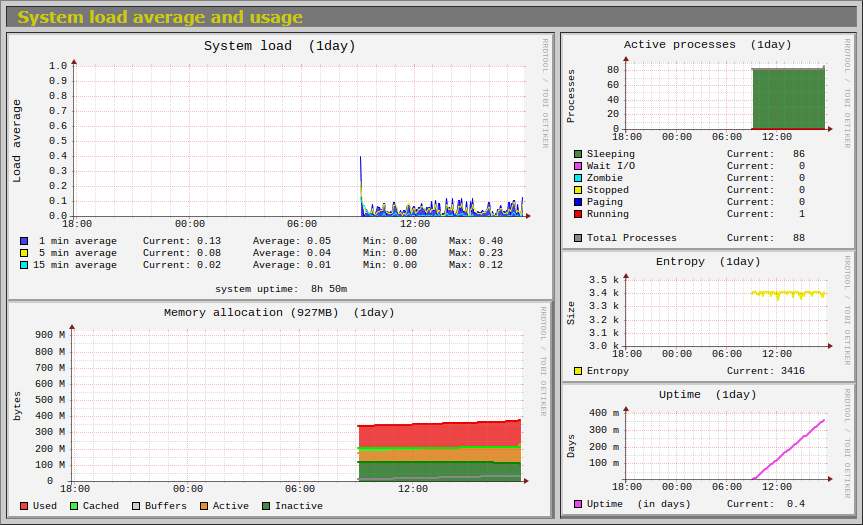
Monitorix sistem yük ve kullanım ortalaması rapor ekranı
Okumaya devam et “MonitoriX ile Başarım Durumunu Web’den İzlemek”RPI-Monitor ile Başarım Durumunu Web Üzerinden İzlemek
RPI-Monitor[1], Raspberry Pi üzerinde çalışmak üzere tasarlanmış, basit ve sade bir web tabanlı başarım izleme uygulamasıdır. RPI-Monitor, arka planda çalışan bir servis uygulaması ile sürekli olarak sistem kaynaklarını izler ve Raspberry Pi’ın durumunu çeşitli grafikler kullanarak bir web sayfası üzerinden sunar. Uygulama, sistem kaynakları hakkında izleyebileceği işlemci, ram ve disk kullanım verilerinin yanında kullanıcı tarafından özel olarak tanımlanabilecek seçenekleri de izleyebilir.
Okumaya devam et “RPI-Monitor ile Başarım Durumunu Web Üzerinden İzlemek”iotop Aracı ile Giriş/Çıkış (I/O) Başarımını İzlemek
iotop(io monitor) aracı top ve htop araçlarına benzer olarak disk giriş/çıkış işlemlerinin istatistiklerini canlı olarak görüntüleyen kullanıcı etkileşimli bir araçtır. Özellikle Raspberry Pi gibi disk erişim hızları sınırlı bilgisayarlarda bu G/Ç başarımı daha önem kazanmaktadır. Raspberry Pi bilgisayarının SD karttan dolayı sahip olduğu görece düşük disk erişim kapasitesi, sistem genelinde bir dar boğaz oluşturarak genel başarımı kolayca etkileyebilecek düzeydedir. Bu nedenle olası başarım sorunlarını tespit etmek için disk erişimi istatistiklerinin görüntülenmesi ve yorumlanması önem arz etmektedir. Bu başlıkta iotop aracını kullanarak disk erişim istatistiklerinin nasıl izleneceğine ve yorumlanacağına bakacağız.
Okumaya devam et “iotop Aracı ile Giriş/Çıkış (I/O) Başarımını İzlemek”Bellek (RAM) Kullanımını Analiz Etmek
Raspberry Pi gibi donanım kaynakları sınırlı bilgisayarlarda RAM kullanımı önem kazanmaktadır. Raspberry Pi’ın, dolayısıyla Linux’un belleği nasıl organize ettiğini ve kullandığını bilmek sistemin başarım durumunu değerlendirirken yardımcı olabilir. Belleğin kısa sürede dolması ve boş yer kalmaması hatalı bir programın bellek sızıntısından (memory leak) ya da yanlış yapılandırılmış bir işletim sistemi servisinden kaynaklanıyor olabilir. Özellikle kararlılığı yeterince uzun süre sınanmamış program ve paketler belleği hoyratça kullanarak sistemin genel başarımının düşmesine neden olabilir. Bu durum genellikle kaynak koddan yüklenen veya resmi paket deposu dışındaki depolardan kurulum yapıldığında gerçekleşir. Bu kısımda belleğin bir bilgisayar sistemindeki görevi ve organizasyonel yapısı hakkında temel bilgiler verilecek ve Raspberry Pi sisteminde bellek kullanımının nasıl takip edilebileceği hakkında bilgiler verilecektir.
Okumaya devam et “Bellek (RAM) Kullanımını Analiz Etmek”SSL Bağlantıları İçin Üçüncü Parti Sertifika Yüklemek
SSL (Secure Socket Layer), HTTPS gibi güvenli iletişim protokollerinin kullandığı şifreleme altyapısını sağlar. Örneğin HTTPS uzantılı bir web sitesini ziyaret ettiğinizde iletişim uçtan uca yani sizin ile web sunucusu arasında şifrelenir. İçerik şifrelendiği için de hiç kimse tarafından görülemez. Dışarıdan denetleyebilen birisi yalnızca bağlandığınız web sunucusunun IP adresini öğrenebilir. Bazen kurumların ağları üzerinde oluşturduğu güvenlik politikaları HTTPS gibi SSL kullanan güvenli protokollerin de içeriğinin incelenmesini gerektirir. Evet, bu mahremiyete karşı pek saygılı bir tutum değildir; fakat kurumlar çalışanlarına bu konuda hukuki taahhütler de imzalatabilirler. Genellikle bu taahhüt kurum ağının belirlenen amaçlar dışında kullanılmamasını içerir. Buradaki amaç kurumun güvenlik politikası ile belirlediği içerikleri filtrelemek, kayıt altına almak veya engellemek olabilir. Hal böyle olunca; kurum kendi oluşturduğu kök SSL sertifikasının kullanıcı bilgisayarına yüklenmesini şart koşar. Aksi takdirde HTTPS içeriği incelenemeyeceği için bağlantıya izin verilmez. Kullanıcı internete çıkamaz. Kök SSL sertifikası ile sistemde HTTPS üzerinden iletişim kuran tüm programların iletişimleri otomatik olarak şifrelenir ve bu iletişimin içeriği kurumun güvenlik duvarı tarafından deşifre edilerek içeriği incelenebilir.
Okumaya devam et “SSL Bağlantıları İçin Üçüncü Parti Sertifika Yüklemek”Terminal Tabanlı Web Tarayıcı Kullanmak
Terminal ortamını kullanmayı sevenler için ihtiyaç olabilecek araçlardan biride metin tabanlı web tarayıcılarıdır. Terminal ortamında çalışırken bir web sayfasını ziyaret etmeniz gerekebilir. Kişisel bilgisayarların ilk günlerinden beri var olan web siteleri, önceleri metin tabanlı tarayıcılar ile ziyaret edilmekteyken, günümüzde web sayfalarının sahip oldukları karmaşık javascript ve CSS kodları ile bu kullanım grafik tabanlı tarayıcılara kaymıştır (Chrome, Firefox, Internet Explorer). Terminal ortamında web tarayıcı olarak kullanılabilecek birçok program vardır. Bunlardan bazıları: links, lynx, w3m ve elinks’dir. Bu bölümde eski ve yaygın bir tarayıcı olan links’in gelişmiş bir versiyonu olan elinks’in kurulumu ve kullanımı yer almaktadır. elinks’i kurmaya başlamadan önce sahip olduğu özelliklere kısaca bakalım:
Okumaya devam et “Terminal Tabanlı Web Tarayıcı Kullanmak”GoogleAuthenticator ile 2 Adımlı Doğrulamaya Geçmek
Google’ın Google Authenticator (GA) isimli uygulaması kimlik doğrulama işlemleri için zamana bağımlı tek seferlik kodlar üretir. Bu başlıkta Raspberry Pi’ın SSH oturumu için 2 adımlı doğrulamayı etkinleştireceğiz ve bunun için Google Authenticator uygulamasını kullanacağız. GA’ı Raspberry Pi üzerinde etkinleştirdiğimizde pi kullanıcısının parolasına ek olarak 30 sn.’liğine geçerli olan tek kullanımlık kodu da girmemizi isteyecek. Bu kodu ise telefonumuza kuracağımız GA uygulaması üretecek. Bu senaryonun bazı avantajları vardır. İlki her seferinde değişen bir parolaya sahip olacağız diğeri de uzun parolaları hatırlamak zorunda kalmadan fazladan bir güvenlik sağlamış olacağız. Özetle, Raspberry Pi’ın güvenliğini artırırken kolay bir oturum açma özelliğine sahip olacağız. Özellikle çok sayıda Raspberry Pi’a ya da Linux sisteme sahipseniz bu uygulama işinizi oldukça kolaylaştıracaktır. Aşağıda GA uygulanmış bir SSH oturum açma ekranın görüntüsü yer alıyor.
Okumaya devam et “GoogleAuthenticator ile 2 Adımlı Doğrulamaya Geçmek”Kali Linux Kurulumu
Kali Linux, güvenlik araştırmacılarının ve hacker’ların ilk tercih ettiği dağıtımdır. Daha önce BackTrack adıyla biline dağıtım günümüzde sürekli güncellenmekte olan Kali ismi ile yoluna devam etmektedir. Kali’yi diğer Linux dağıtımlarından ayıran en belirgin özelliği, üzerinde beraberinde gelen sızma araçlarıdır (bilgi toplama araçları, istismar araçları, şifre saldırı araçları, yanıltma araçları, kablosuz ağ saldırı araçları, donanım kırıcılar, tersine mühendislik araçları vb.). Sızma araçları, bilgisayar sistemlerine sızarak güvenliğini sınamak amacıyla kullanılırlar. Kali, içerisinde kendini kanıtlamış en başarılı ve popüler sızma ve tarama araçları ile beraber gelir. Söz konusu Raspberry Pi gibi ufak bir donanım olduğunda bu özellik Kali’ye yüksek bir taşınabilirlik ve gizlenebilme özelliği sağlar. Araçların çoğu Rasberry Pi üzerinde başarıyla çalışırken bazıları donanım kaynaklarının sınırlılığına (CPU hızı ve mimarisi) bağlı olarak düşük başarımda çalışabilir.
Okumaya devam et “Kali Linux Kurulumu”DietPi Raspberry Pi Dağıtımı
Daha önce hakkında kısaca bilgi verdiğim DietPi dağıtımı[1], Raspberry Pi için ufak, yüksek başarımlı ve optimize edilmiş bir işletim sistemi sunar. Basit bir kullanıcı arabirimine sahip olan DietPi’ın en büyük artısı sahip olduğu yazılım araçları ile bazen kurulumu zorlayıcı olabilen sunucu işlevli yazılım paketlerinin kolayca kurulup bir arada çalıştırılabilmesini sağlamaktır. DietPi depolarında, yazılımların çalışmaya hazır, otomatik güncelleştirmeleri destekleyen iyileştirilmiş sürümleri bulunur. Kolayca kurulabilecek bu yazılımlardan[2] bazıları şunlardır:
Okumaya devam et “DietPi Raspberry Pi Dağıtımı”Ekran Görüntüsü Kaydetmek
Grafik masaüstü ortamında ekran görüntüsünün fotoğrafını çekmek için kullanılabilecek kullanışlı araçlardan birisi de scrot adındaki programdır. scrot, komut satırından kullanılabilen birçok kullanışlı seçeneğe sahiptir. Önce apt ile ilgili paketi yükleyelim:
|
1 2 3 |
pi@raspberry:~ $ sudo apt update pi@raspberry:~ $ sudo apt install scrot -y |
Tmux Çoklayıcısı ile Terminal Ekranını Etkin Kullanmak
Tmux (Terminal Multiplexer) ile terminal ekranınızda sanal pencereler oluşturarak kabuk oturumlarınızı bu pencerelere dağıtabilir, sisteminizi yönettiğiniz ekranları daha etkin kullanabilirsiniz. Tmux, multitail aracına benzeyen; fakat çok daha fazla özelliği içinde barındıran gelişmiş pencere oturumlarının oluşturulmasını sağlayan bir araçtır. Aşağıda tmux aracı ile oluşturulmuş bir pencere görüntüsü size bir fikir verecektir.
Okumaya devam et “Tmux Çoklayıcısı ile Terminal Ekranını Etkin Kullanmak”Multi Tab Putty (MtPutty)
Putty oldukça güçlü ve yetenekli bir uzak terminal aracıdır. Kitabın ilk bölümlerinde Raspberry Pi’a SSH bağlantısını kurmak için bu aracı kullanmıştık. MtPutty programı ise Putty oturumlarını tek bir pencere içerisinde sekmelere bölerek kullanabilmemizi sağlayan bir araç. Böylece Raspberry Pi bilgisayarlarınıza tek bir pencereden hızlıca ulaşabilirsiniz. MtPutty’nin tek avantajı bu değil tabii ki. MtPutty ile var olan Putty oturumlarını kullanarak kullanıcı adı ve parolanın otomatik olarak girilmesini sağlayabilir, tek bir tıklama ile SSH oturumu açabilirsiniz. Ayrıca komut satırı betikleri tanımlayıp birçok Raspberry Pi üzerinde aynı anda çalıştırabilirsiniz.
Okumaya devam et “Multi Tab Putty (MtPutty)”